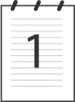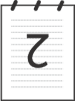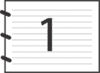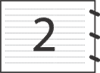При избор на функцията „Сканиране към Електронна поща (компютър)“ документът се сканира и изпраща директно на целевия компютър в мрежата. ControlCenter3 ще активира приложението за електронна поща по подразбиране на целевия компютър. Можете да сканирате и изпратите черно-бял или цветен документ от компютъра като прикачен файл.
Можете да промените конфигурацията за сканиране.
| 1 | Поставете документа с лицевата страна нагоре в секцията за автоматично подаване на документи (ADF) или с лицевата страна надолу върху стъклото на скенера. |
| 2 | Натиснете  ( Scan(Сканиране)). |
| 3 | Натиснете  или  , за да изберете Скан.към имейл. Натиснете OK. Ако вашето устройство е модел MFC-9440CN, MFC-9450CDN, DCP-9040CN или DCP-9042CDN, преминете към стъпка 6. Ако вашето устройство е модел MFC-9840CDW или DCP-9045CDN, преминете към стъпка 4. |
| 4 | Натиснете  или  , за да изберете 1sided, 2sided (L)edge или 2sided (S)edge. Натиснете OK. Ако вашето устройство е модел DCP-9045CDN, преминете към стъпка 6.  Забележка | | Ако желаете да сканирате документ, използвайки функцията двустранно сканиране, поставете документа в секцията за автоматично подаване на документи (ADF) и след това изберете 2sided (L)edge или 2sided (S)edge в зависимост от оформлението на страницата на вашия документ. |
|
| 5 | Натиснете  или  , за да изберете PC. Натиснете OK. |
| 6 | Натиснете  или  , за да изберете желания целеви компютър за изпращане на документа по електронна поща. Натиснете OK. Ако дисплеят ви поиска да въведете ПИН код, въведете 4 цифрения ПИН код на целевия компютър от контролния панел. Натиснете OK. |
| 7 | Натиснете Mono Start (Старт черно-бяло) или Colour Start (Старт Цветно). Устройството стартира процеса на сканиране.  Забележка | • | Типът сканиране зависи от настройките в раздела Бутон за настройки на устройството, Mono Start (Старт черно-бяло) или Colour Start (Старт Цветно), не променяйте тези настройки. | | • | Ако желаете цветно сканиране на документа, изберете цветно в типа на сканиране в раздела Бутон за настройки на устройството в конфигурацията на ControlCenter3. Ако желаете черно-бяло сканиране на документа, изберете черно-бяло в типа на сканиране в раздела Бутон за настройки на устройството в конфигурацията на ControlCenter3. (Вижте СКАНИРАНЕ.) |
|